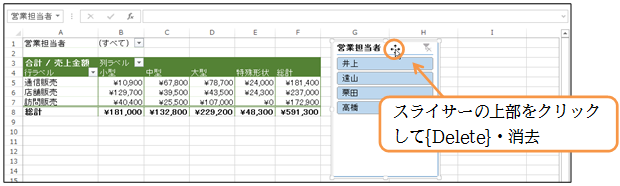(1)ピボットテーブルにおけるフィルター機能は【分析】タブにある[スライサー]からも利用できます。クリックしてみましょう。
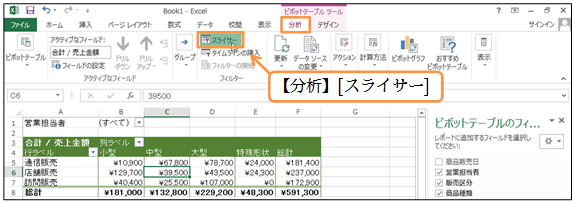
(2)どのフィールド(項目)でフィルターを設定するかを登録します。今回は[営業担当者]としOKします。
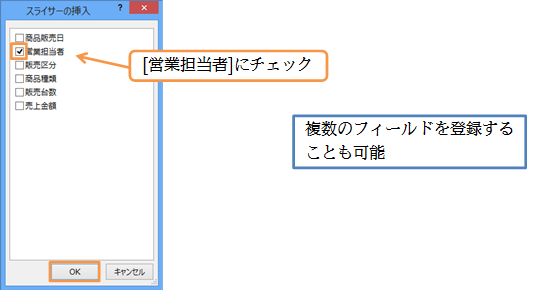
(3)スライサーが表示されました。上部をドラッグすることで移動できます。空いている場所へ移動してください。
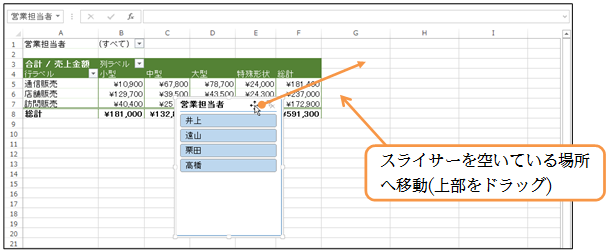
(4)スライサー内のアイテムをクリックするとフィルターが設定されます。複数のアイテムを同時選択する際には{Ctrl}キーを押しながらクリックし、追加します。「井上」さんと「栗田」さんの結果のみを表示しましょう。
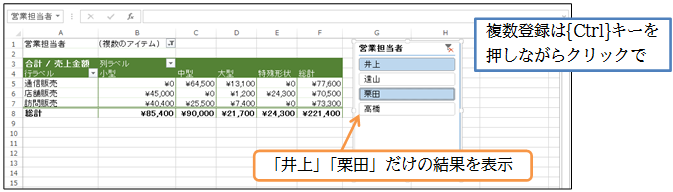
(5)フィルターをクリアしてすべての集計結果を表示する場合には、右上にある[フィルターのクリア]をクリックします。
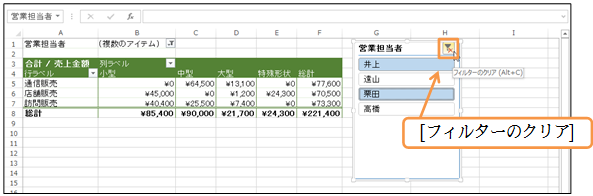
(6)不要になったスライサーは、上部をクリックして{Delete}することで消去できます。消しましょう。